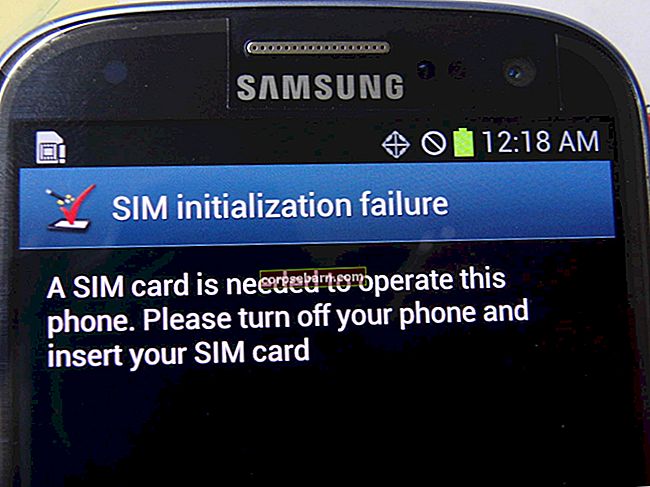Ορισμένα προβλήματα iPhone απαιτούν από τους χρήστες να επαναφέρουν τα iPhone τους στις εργοστασιακές ρυθμίσεις. Αυτό σημαίνει ότι το τηλέφωνό σας θα επιστρέψει στην αρχική του κατάσταση όταν το έχετε καταργήσει. Πρέπει να δημιουργήσετε ένα αντίγραφο ασφαλείας όλων των σημαντικών δεδομένων και αρχείων στο τηλέφωνό σας προτού προχωρήσετε στην επαναφορά του τηλεφώνου σας. Μόλις επαναφέρετε το iPhone 4S, όλες οι εφαρμογές και τα δεδομένα τρίτων θα εξαφανιστούν από τη συσκευή σας, αφήνοντάς σας με καθαρό λογισμικό για να ξεκινήσετε ξανά από την αρχή. Τα προβλήματα που δημιουργούνται από κατεστραμμένο λογισμικό ή από ατελείς εφαρμογές τρίτων μπορούν να επιλυθούν με τη βοήθεια μιας επαναφοράς. Αυτό το βήμα απαιτεί υπολογιστή. Εάν δεν διαθέτετε υπολογιστή, ακολουθήστε τη δεύτερη μέθοδο για την επαναφορά της συσκευής σας.
- Βεβαιωθείτε ότι έχετε εγκαταστήσει την τελευταία έκδοση του iTunes στον υπολογιστή σας.
- Αφαιρέστε την κάρτα SIM και SD από το τηλέφωνό σας.
- Εκκινήστε το iTunes στον υπολογιστή σας και, στη συνέχεια, συνδέστε το iPhone 4S σε αυτό με τη βοήθεια σύνδεσης USB.
- Το όνομα του iPhone σας θα εμφανιστεί στην επάνω δεξιά γωνία του iTunes. Κάντε κλικ σε αυτό και στη συνέχεια κάντε κλικ στην καρτέλα Σύνοψη.
- Έχετε την επιλογή να δημιουργήσετε αντίγραφα ασφαλείας του iPhone 4S είτε στο iCloud είτε στο iTunes. Ανάλογα με το πρόγραμμα με το οποίο είστε άνετοι, ορίστε την επιλογή με την οποία θέλετε να δημιουργήσετε αντίγραφα ασφαλείας της συσκευής σας και, στη συνέχεια, κάντε κλικ στο "Δημιουργία αντιγράφων ασφαλείας τώρα".
- Σημείωση: Το τηλέφωνο που δεν ανταποκρίνεται ενδέχεται να έχει πρόβλημα με αυτό το βήμα και ενδέχεται να μην μπορείτε να δημιουργήσετε ένα αντίγραφο ασφαλείας για τη συσκευή σας πριν από την επαναφορά του τηλεφώνου.
- Κάντε κλικ στο κουμπί που λέει Επαναφορά iPhone
- Θα δείτε ένα αναδυόμενο πλαίσιο που σας προειδοποιεί ότι όλα τα δεδομένα σας θα διαγραφούν και αν θέλετε πραγματικά να συνεχίσετε με την Επαναφορά ή όχι. Κάντε κλικ στο Επαναφορά για άλλη μια φορά για να ξεκινήσει η διαδικασία.

Μια γραμμή προόδου θα σας πει πότε η διαδικασία έχει ολοκληρωθεί. Μόλις ολοκληρωθεί, θα παρατηρήσετε ένα μήνυμα στην οθόνη του iPhone σας που θα λέει "Slide to setup". Ολοκληρώστε τη διαδικασία ρύθμισης στην οποία θα δείτε την επιλογή επαναφοράς των αρχείων που έχετε δημιουργήσει αντίγραφα ασφαλείας στο iTunes ή το iCloud. Ολοκληρώστε τη ρύθμιση και ελέγξτε εάν το πρόβλημα που αντιμετωπίζετε έχει επιλυθεί.